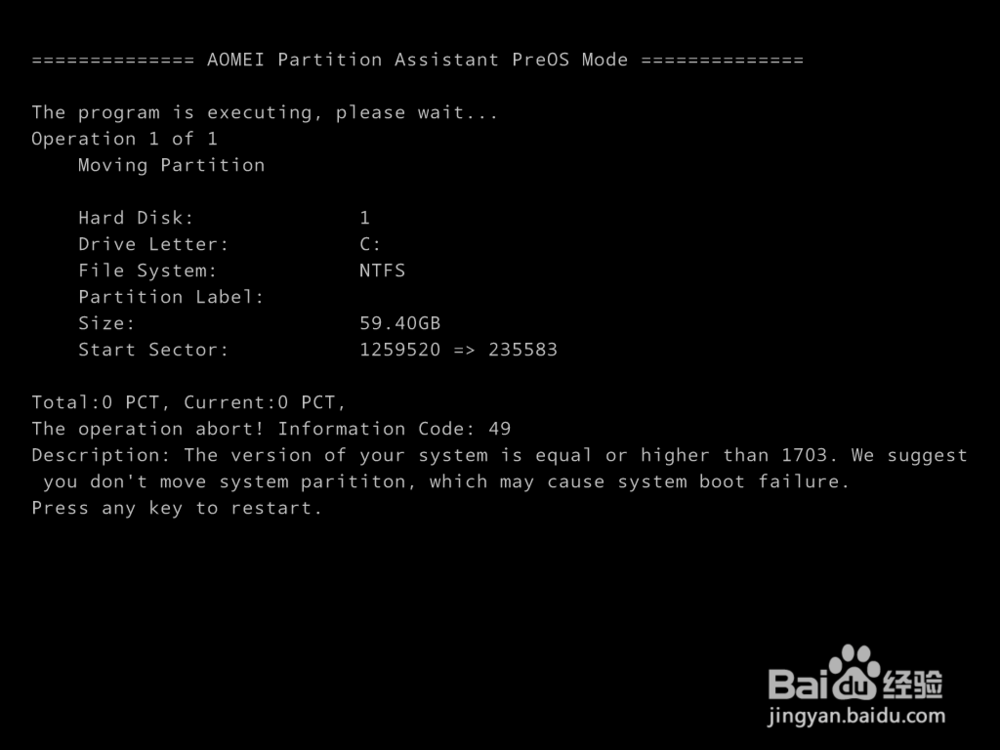1、去下载图一的软件,然后安装它,打开它。


2、点击这个是,点击这个磁盘1.就是你的系统盘。


3、然后点击分区这里,找到这个【WRS】分区,右键选择删除分区。


4、点击这个确定,然后点击提交了。

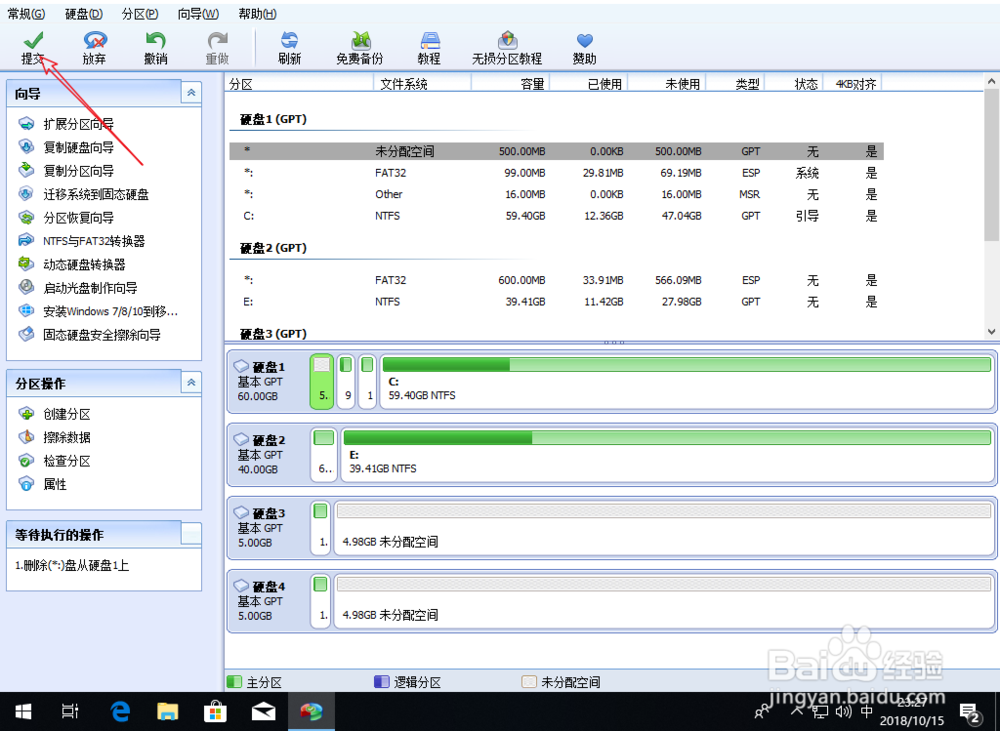
5、点击提示上的执行,点击这个提示是。
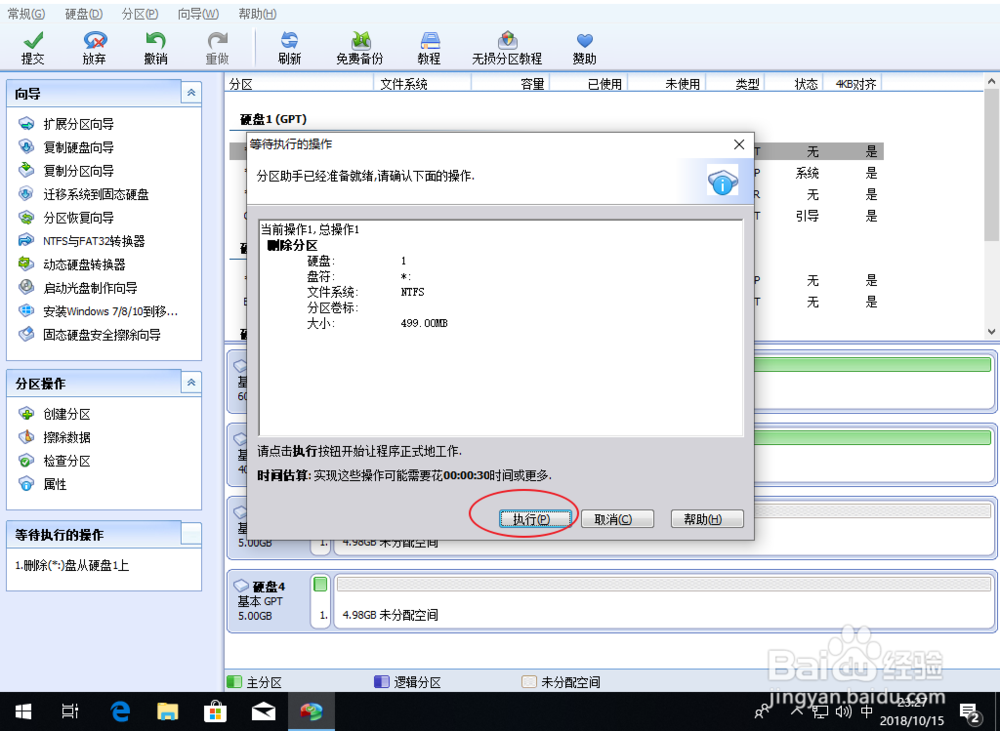

6、然后等待它分区完,点击C盘,右键合并分区。


7、点击未分配,点击这个确定,点击提交。


8、点击执行,点击是,电脑将会重启,并且把OEM分区删除合并到了C盘上的。


9、如果你看到下图的图二提示,按键盘上的任意键即可。如果蓝屏,例如看到图三的,那么按回车键,选择你的ssd启动即可。